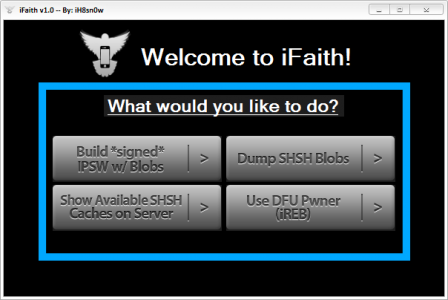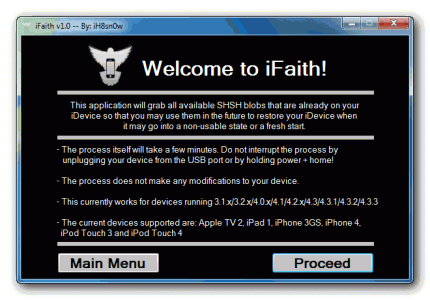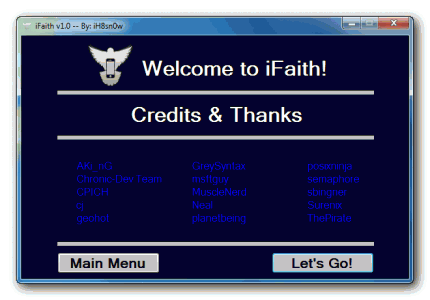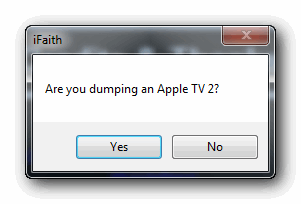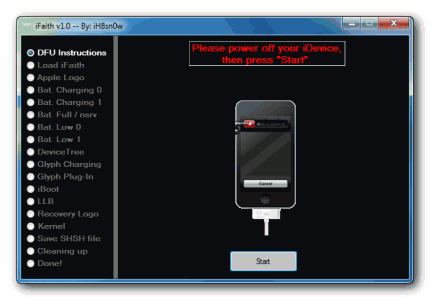Igår kväll lanserades iH8sn0w iFaith, ett nytt program för Windows-användare som gör det möjligt att spara SHSH-filen för iOS-versionen installerad i vår terminal. I grund och botten, om du har SHSH iOS 3.1.2 i din terminal, kan du spara SHSH för den versionen även om Apple inte längre sparar. iH8sn0ws program är väldigt användbart för de som har en gammal version av iOS i sin terminal och vill spara SHSH för det. Du kan ENDAST spara SHSH för den version av iOS som nu är installerad i din terminal och INTE för gamla versioner.
Du behöver inte iFaith om du redan har SHSH för iOS version 4.x eller 3.x. SHSH sparad med iFaith är INTE kompatibel med TinyUmbrella och de som sparats med TinyUmbrella eller i Cydia är INTE kompatibla med iFaith. Din terminal behöver inte vara jailbreakad för att följa denna handledning.
iFaith fungerar bara på terminaler som kan utnyttjas med limera1n, iPhone 3G, iPod Touch 2G och iPad 2 är exkluderade från denna lista. Med det sagt, här är enheterna som är kompatibla med iFaith:
- iPhone 3GS;
- Iphone 4;
- iPod Touch 3G;
- iPod Touch 4G;
- iPad;
- Apple TV 2G.
steg 1
Laddat ner iFaith av här och packa upp programmet på skrivbordet.
steg 2
Ange din terminal i DFU-läge genom att följa stegen nedan:
- håll ned strömbrytaren i 3 sekunder;
- utan att släppa strömknappen, tryck på hemknappen i 10 sekunder;
- efter att de 10 sekunderna gått släpper du strömknappen och telefonen bör redan vara i DFU-läge.
steg 3
Efter att terminalen har förts in i DFU-läge, tryck på knappen Dumpa SHSH-klumpar för att starta SHSH-extraktionsprocessen. Du kommer att mötas av 2 fönster med information om de som gjort programmet, klicka Vidare i första hand och Nu går vi för att hoppa över det andra meddelandet.
SHSH-sparprocessen kan ta upp till 5 minuter, så ha tålamod.
steg 4
Efter att ha skickat dessa meddelanden kommer du att mötas av ett tredje som kommer att fråga dig om du sparar SHSH för en Apple TV 2G, svaret är NEJ om du inte gör det.
steg 5
Efter att ha tryckt på NO, kommer du att tas till en ny meny där processen iFaith går igenom när du sparar en SHSH är detaljerad. I mitten av skärmen finns en iPhone-terminal, under den en Start-knapp, tryck på den om din terminal är i DFU-läge. Om den inte är i DFU-läge, gå tillbaka till steg 2.
steg 6
iFaith kommer att köra sin process och när den är klar öppnas ett fönster som ber dig att ange platsen där din SHSH ska sparas. Jag rekommenderar att du sparar den på skrivbordet och sedan i en mapp där du kan ta den i framtiden. iFaith sparar också SHSH online på en viss server där du kan hämta din SHSH igen.
Det handlar om att spara SHSH, jag ska göra en handledning för att använda den lite senare.